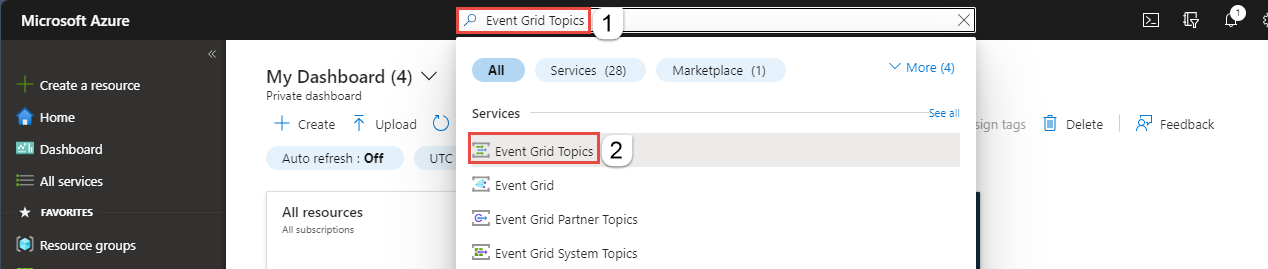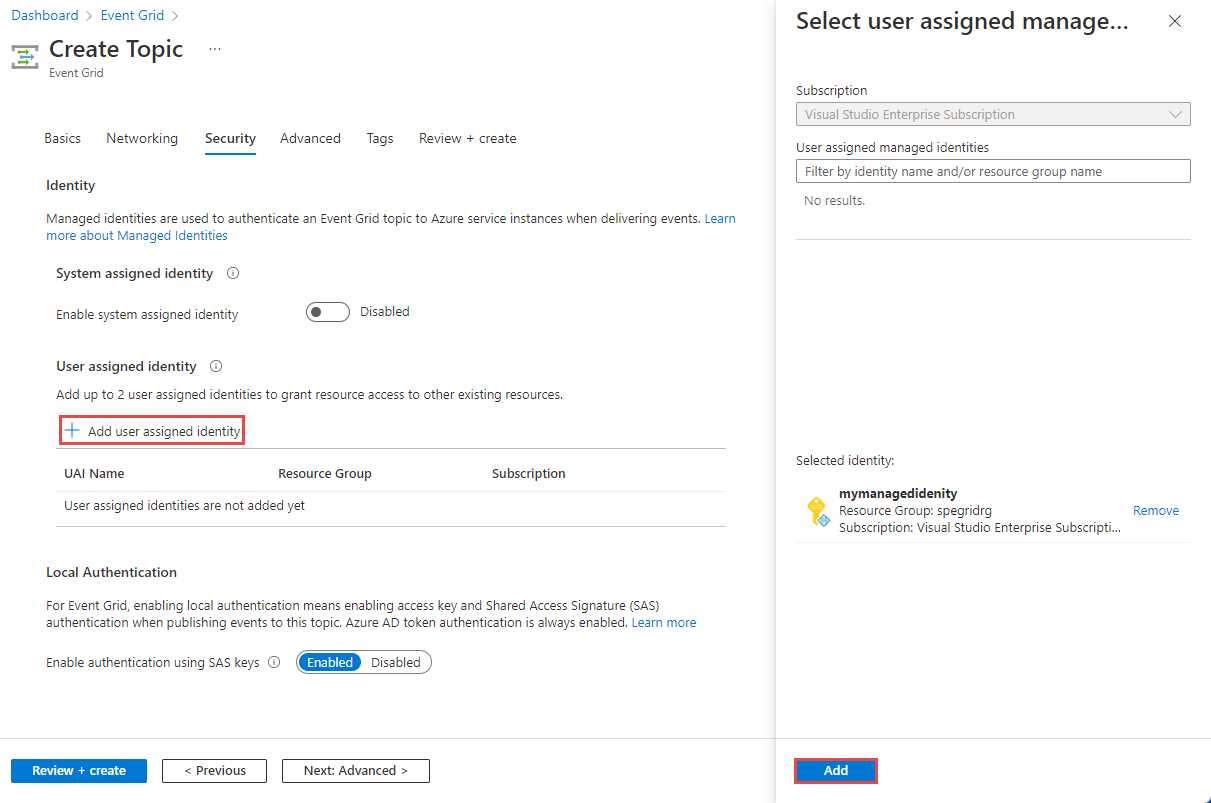Azure Event Grid에서 사용자 지정 토픽 또는 도메인 만들기
이 문서에는 Azure Event Grid에서 사용자 지정 토픽 또는 도메인을 만드는 방법이 나와 있습니다.
필수 조건
Azure Event Grid를 처음 사용하는 경우 이 자습서를 시작하기 전에 Event Grid 개요를 읽어 보세요.
Event Grid 리소스 공급자 등록
이전에 Event Grid를 사용하지 않은 경우 Event Grid 리소스 공급자를 등록해야 합니다. 이전에 Event Grid 사용한 경우 다음 섹션으로 건너뜁니다.
Azure Portal에서 다음 단계를 수행합니다.
왼쪽 메뉴에서 구독을 선택합니다.
구독 목록에서 Event Grid에 사용할 구독을 선택합니다.
구독 페이지의 왼쪽 메뉴에 있는 설정에서 리소스 공급자를 선택합니다.
Microsoft.EventGrid를 검색하고 상태가 등록되지 않음인지 확인합니다.
공급자 목록에서 Microsoft.EventGrid를 선택합니다.
명령 모음에서 등록을 선택합니다.
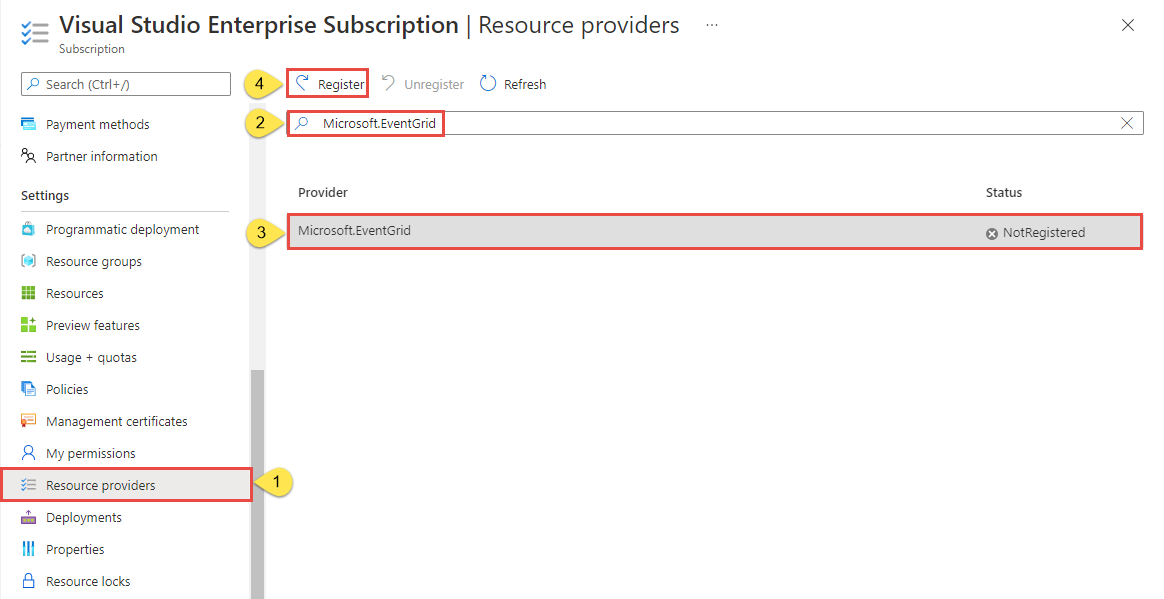
새로 고침하여 Microsoft.EventGrid의 상태가 Registered로 변경되었는지 확인합니다.
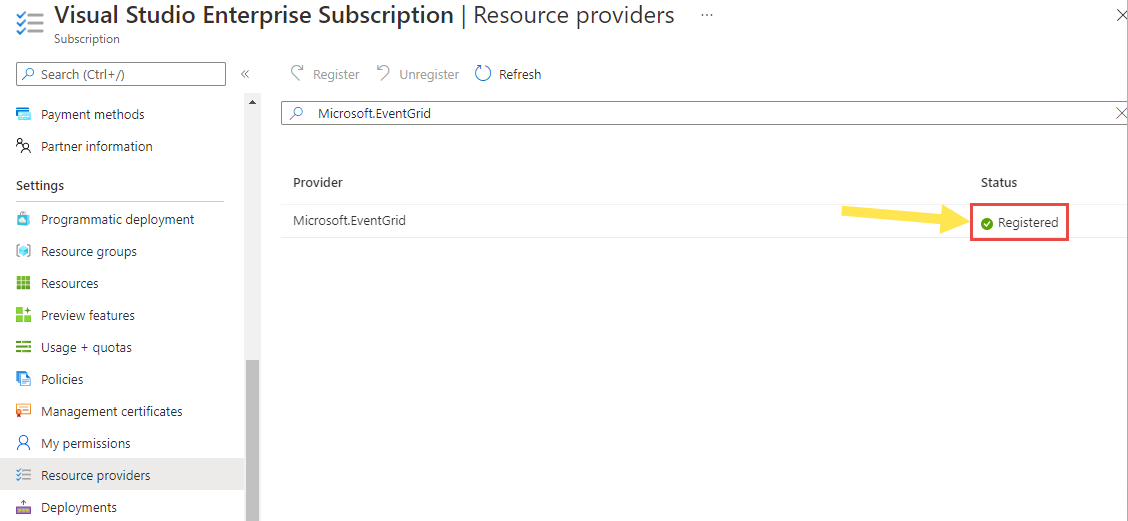
사용자 지정 토픽 또는 도메인 만들기
Event Grid 토픽은 이벤트를 게시하는 사용자 정의 엔드포인트를 제공합니다.
Azure 포털에 로그인합니다.
토픽의 검색 창에 Event Grid 토픽을 입력한 다음, 드롭다운 목록에서 Event Grid 토픽을 선택합니다. 도메인을 만들려면 Event Grid 도메인을 검색합니다.
Event Grid 토픽 또는 Event Grid 도메인 페이지의 도구 모음에서 + 만들기를 선택합니다.
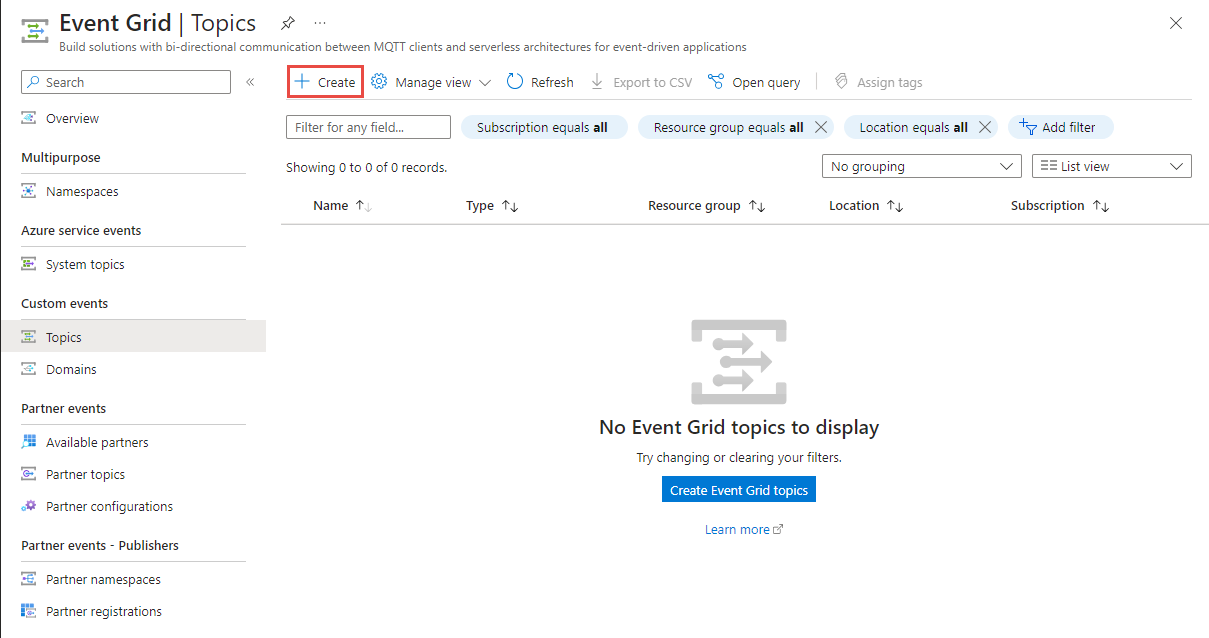
기본 페이지
토픽 만들기 또는 Event Grid 도메인 만들기 마법사의 기본 사항 페이지에서 다음 단계를 따릅니다.
Azure 구독을 선택합니다.
기존 리소스 그룹을 선택하거나 새 새로 만들기를 선택하고 리소스 그룹의 이름을 입력합니다.
사용자 지정 토픽 또는 도메인에 고유한 이름을 입력합니다. 이름은 DNS(Domain Name System) 토픽으로 표시되므로 고유해야 합니다. 이미지에 표시된 이름은 사용하지 마십시오. 대신 고유한 이름을 만듭니다. 3~50자 사이로 a-z, A-Z, 0-9 및 “-” 값만 포함해야 합니다.
Event Grid 토픽 또는 도메인의 위치를 선택합니다.
페이지 하단에서 다음: 네트워킹을 선택하여 네트워킹 페이지로 전환합니다.
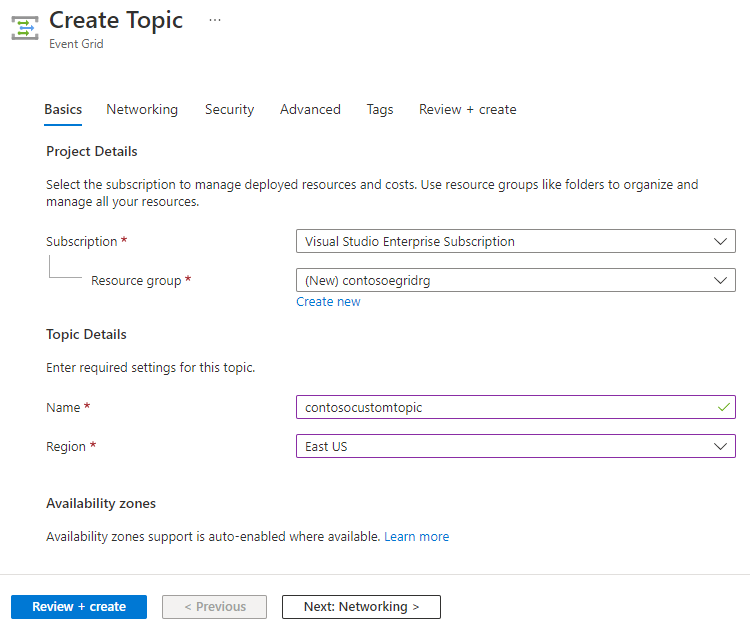
네트워킹 페이지
토픽 만들기 또는 Event Grid 도메인 만들기 마법사의 네트워킹 페이지에서 다음 단계를 따릅니다.
클라이언트가 공용 IP 주소를 통해 토픽 또는 도메인 엔드포인트에 연결할 수 있도록 하려면 퍼블릭 액세스 옵션을 선택된 상태로 유지합니다. 특정 IP 주소 또는 IP 주소 범위에 대한 액세스를 제한할 수 있습니다.
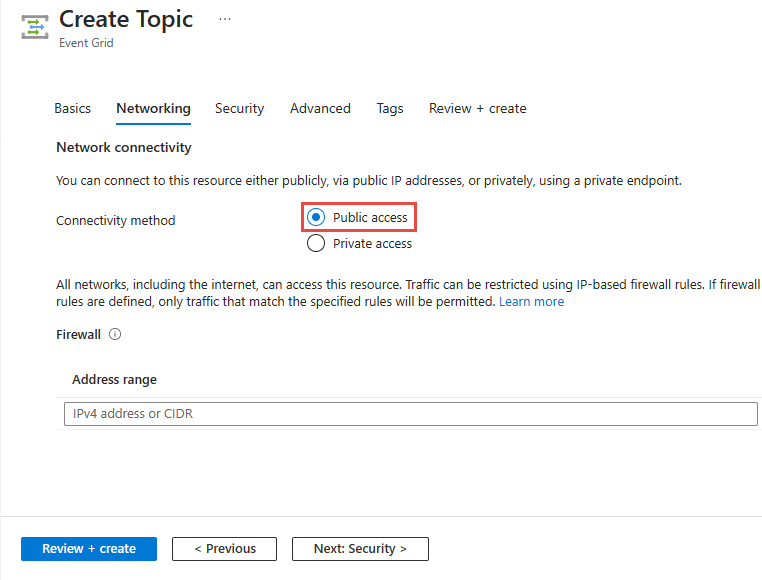
프라이빗 엔드포인트를 통해 토픽 또는 도메인에 대한 액세스를 허용하려면 프라이빗 액세스 옵션을 선택합니다.
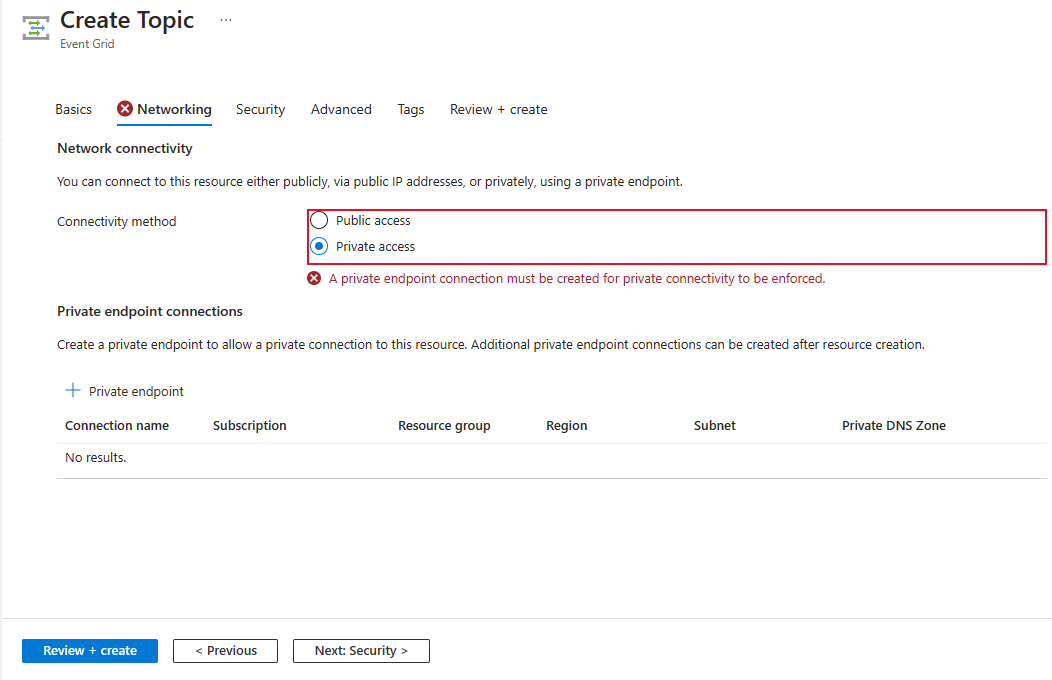
Azure Portal을 사용하여 프라이빗 엔드포인트 추가 섹션의 지침에 따라 프라이빗 엔드포인트를 만듭니다.
페이지 하단의 다음: 보안을 선택하여 보안 페이지로 전환합니다.
보안 페이지
토픽 만들기 또는 Event Grid 도메인 만들기 마법사의 보안 페이지에서 다음 단계를 따릅니다.
토픽 또는 도메인에 시스템 할당 관리 ID를 할당하려면 시스템 할당 ID 사용을 선택합니다.
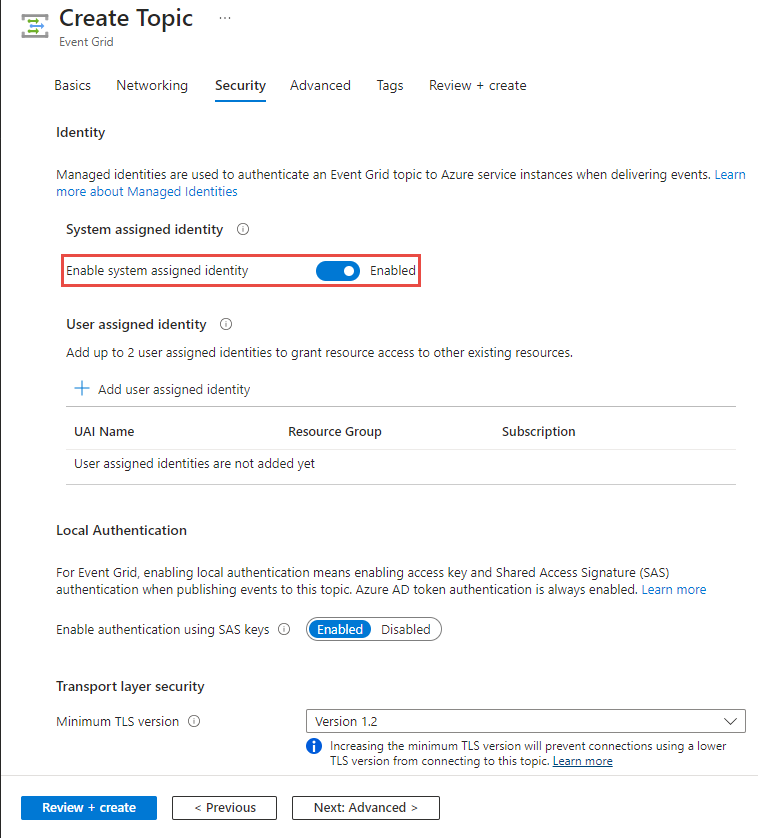
사용자 할당 ID를 할당하려면 페이지의 사용자 할당 ID 섹션에서 사용자 할당 ID 추가를 선택합니다.
사용자 할당 ID 선택 창에서 사용자 할당 ID가 있는 구독을 선택하고 사용자 할당 ID를 선택한 다음, 선택을 클릭합니다.
로컬 인증을 사용하지 않으려면 사용 안 함을 선택합니다. 이렇게 하면 액세스 키 및 SAS 인증을 사용하여 토픽 또는 도메인에 액세스할 수 없고 Microsoft Entra 인증을 통해서만 액세스할 수 있습니다.
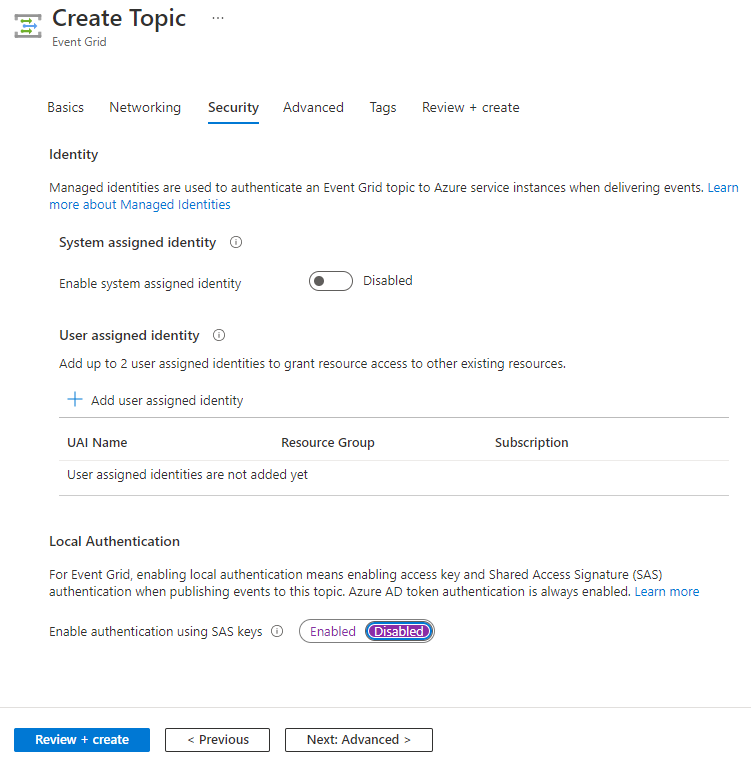
필요한 최소 TLS(전송 계층 보안) 버전을 구성합니다. 자세한 내용은 최소 TLS 버전 구성을 참조하세요.
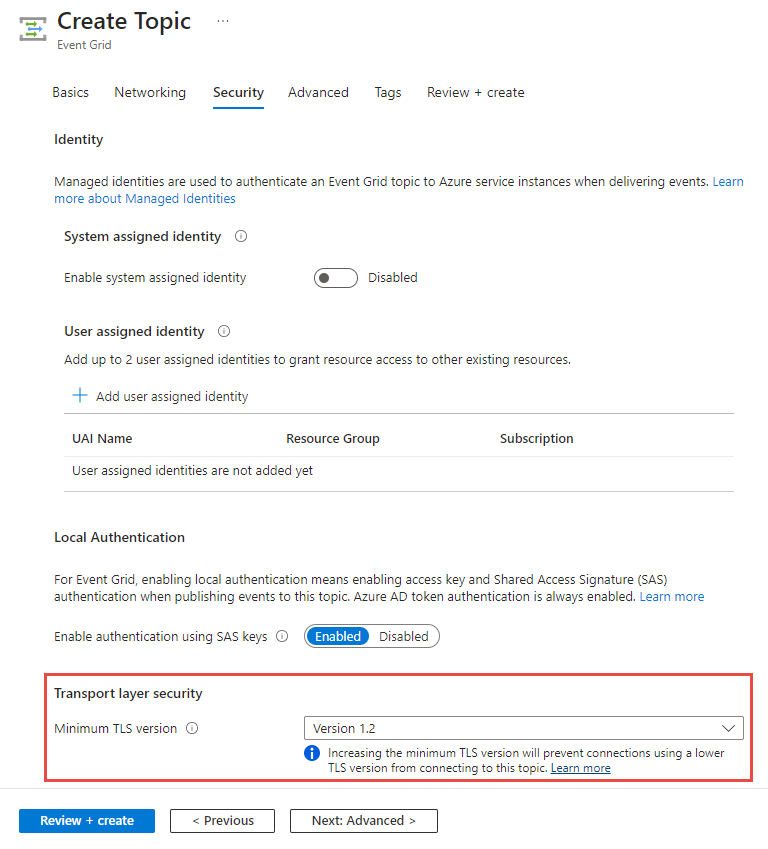
페이지 하단의 고급을 선택하여 고급 페이지로 전환합니다.
고급 페이지
토픽 만들기 또는 Event Grid 도메인 만들기 마법사의 고급 페이지에서 이 토픽에 게시될 이벤트의 스키마를 선택합니다.
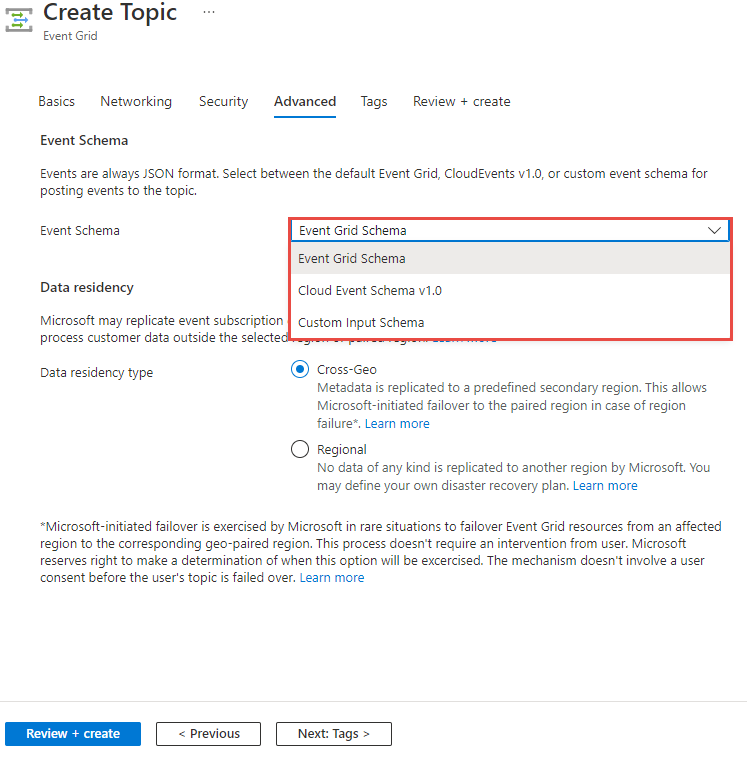
데이터 보존 시 데이터를 다른 지역(지역)에 복제하지 않을 것인지, 아니면 메타데이터를 사전 정의된 보조 지역(지역 간)에 복제할 것인지 선택합니다.
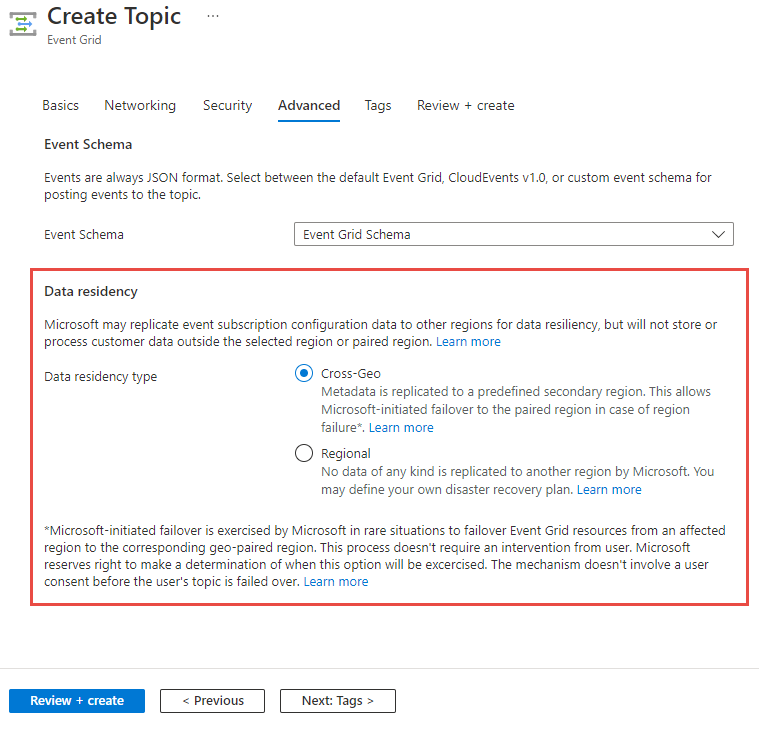
지역 간 옵션을 사용하면 지역 오류가 발생한 경우 Microsoft에서 시작하여 쌍을 이루는 지역으로 장애 조치(failover)를 수행할 수 있습니다. 자세한 내용은 Azure Event Grid 서버 쪽 지역 재해 복구를 참조하세요. Microsoft 시작 장애 조치(failover)는 해당 지역의 Event Grid 리소스를 상응하는 지역 쌍 지역으로 장애 조치(failover)하는 드문 상황에서 Microsoft에 의해 실행됩니다. 이 프로세스에는 사용자의 개입이 필요하지 않습니다. Microsoft는 언제 이 경로를 택할지 결정할 권리가 있습니다. 메커니즘에는 사용자의 토픽 또는 도메인이 장애 조치(failover)되기 전에 사용자 동의가 필요하지 않습니다. 자세한 내용은 장애 조치(failover)에서 복구하려면 어떻게 해야 하나요?를 참조하세요.
지역 옵션을 선택하면 고유한 재해 복구 계획을 정의할 수 있습니다.
다음: 태그를 선택하여 태그 페이지로 이동합니다.
태그 페이지
태그 페이지에는 Event Grid와 관련된 필드가 없습니다. 다른 Azure 리소스와 마찬가지로 태그(이름-값 쌍)를 할당할 수 있습니다. 다음: 검토 + 만들기를 선택하여 검토 + 만들기 페이지로 전환합니다.
검토 + 만들기 페이지
검토 + 만들기 페이지에서 모든 설정을 검토하고 유효성 검사가 성공했는지 확인한 후 만들기를 선택하여 토픽 또는 도메인을 만듭니다.
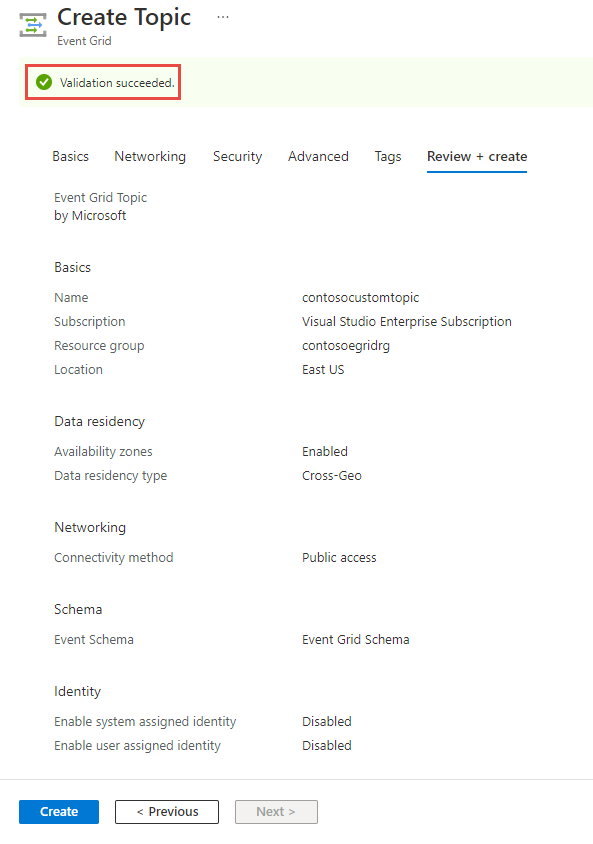
다음 단계
이제 사용자 지정 토픽 또는 도메인을 만드는 방법에 대해 알았으므로, Event Grid가 도움을 줄 수 있는 작업에 대해 자세히 알아보세요.
서로 다른 프로그래밍 언어를 사용하여 Event Grid에서 이벤트를 게시하고 사용하는 방법을 알아보려면 다음 샘플을 참조하세요.